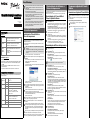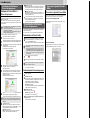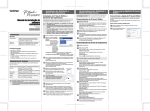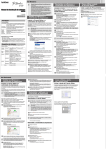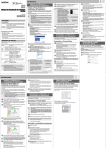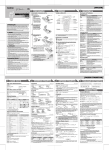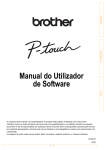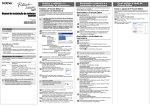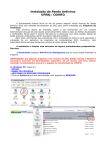Download Manual de instalação do software
Transcript
Para Windows 2730 Manual de instalação do software Português do Brasil Impresso na China LW7029001 Instalação do Software e Driver de impressora Introdução Recursos P-touch Editor Microsoft, Windows Vista, Windows Server e Windows são marcas registradas da Microsoft Corporation, nos Estados Unidos e/ou em outros países. Apple, Macintosh e Mac OS são marcas registradas da Apple Inc. nos Estados Unidos e/ou em outros países. Os nomes de outros softwares e produtos citados neste documento são marcas comerciais ou marcas registradas das respectivas empresas que os desenvolveram. Cada empresa cujo título de software é mencionado neste manual possui um Contrato de licença de software específico para programas de sua propriedade. Todos os nomes comerciais e nomes de produtos de empresas que aparecem nos produtos Brother, documentos relacionados e quaisquer outros materiais são marcas comerciais ou registradas dessas respectivas empresas. Facilita a criação de uma grande variedade de etiquetas personalizadas em layouts complexos, usando fontes, modelos e clip art. Driver de impressora Permite que você transfira desenhos e gráficos de etiquetas para o etiquetador P-touch conectado, quando usar o P-touch Editor no seu PC. P-touch Update Software (somente Windows®) Coleções de etiquetas podem ser transferidas e novos designs de etiquetas adicionados à máquina ou ao P-touch Editor. Além disso, o software pode ser atualizado para a versão mais recente. • Não risque o CD-ROM. • Não exponha o CD-ROM a temperaturas extremamente altas ou baixas. • Não coloque objetos pesados sobre o CD-ROM nem aplique força ao CD-ROM. • O software contido no CD-ROM destina-se somente ao uso com a máquina adquirida. Ele pode ser instalado em vários PCs para usar no escritório, etc. Disco rígido Windows® Espaço em disco de 70 MB ou mais Macintosh Espaço em disco de 100 MB ou mais Memória Windows® Windows® XP: 128 MB ou mais Windows Vista®: 512 MB ou mais Windows® 7: 1 GB (32 bits) ou 2 GB (64 bits) ou mais Macintosh Mac OS X 10.4.11: 256 MB ou mais Mac OS X 10.5.x: 512 MB ou mais Mac OS X 10.6: 1 GB ou mais Monitor ® Windows SVGA, placa gráfica "high colour" ou superior Macintosh 256 cores ou mais Outros Unidade de CD Inscrições detalhadas para criar etiquetas com o software estão descritas em Ajuda. Os nomes de impressora nas telas a seguir podem ser diferentes do nome de sua impressora. XPara Windows® XP Do [Painel de Controle], vá para [Adicionar ou Remover Programas]. Será exibida a caixa de diálogo [Adicionar ou Remover Programas]. XPara Windows Vista®/Windows® 7 Do [Painel de Controle], vá para [Programas] e abra [Programas e Recursos]. Será exibida a caixa de diálogo [Desinstalar ou alterar um programa]. Escolha "Brother P-touch Editor 5.0" e clique em [Remover (XP)/ Desinstalar (Windows Vista®/Windows® 7)]. Feche a caixa de diálogo [Adicionar ou Remover Programas (XP)/ Programas e Recursos (Windows Vista®/Windows® 7)]. • O procedimento de instalação pode mudar, dependendo do sistema operacional do seu PC. O Windows Vista® é mostrado aqui como exemplo. Selecione o idioma desejado e clique no tipo de configuração preferido. Standard: Todos os recursos (o P-touch Editor, o driver da impressora e o P-touch Update Software) serão instalados (padrão). Personalizada: Você pode especificar os recursos que deseja instalar. Recomendado para usuários avançados. A operação de desinstalação será iniciada. Depois que o software for removido do computador, será exibida a caixa de diálogo [Manutenção Concluída]. O P-touch Editor/P-touch Update Software foi desinstalado. Desinstalação do Driver de impressora Desligue a impressora. XPara Windows® XP Clique no botão "Iniciar", vá para a janela [Impressoras e Faxes]. XPara Windows Vista® Do [Painel de Controle], vá para [Hardware e Sons] e abra [Impressoras]. XPara Windows® 7 Clique em e vá para [Dispositivos e Impressoras]. Para obter mais detalhes, consulte a ajuda do Windows®. XPara Windows® XP Escolha "Brother PT-XXXX" e clique em [Arquivo] - [Excluir]. XPara Windows Vista®/Windows® 7 Escolha "Brother PT-XXXX", clique com o botão direito do mouse no ícone e clique em [Excluir] (Windows Vista®)/[Remover dispositivo] (Windows® 7). XPara Windows® XP Vá para [Arquivo] - [Propriedades do Servidor]. Antes de instalar, verifique se a configuração do seu sistema atende aos seguintes requisitos. Macintosh Mac OS X 10.4.11-10.6 Desinstalação do P-touch Editor/ P-touch Update Software O procedimento para instalar o software varia de acordo com o sistema operacional do computador. O procedimento de instalação está sujeito a alteração sem prévio aviso. Os nomes de impressora nas telas a seguir podem ser diferentes do nome de sua impressora. Requisitos do sistema Sistema Windows® Microsoft® Windows® XP/Windows Vista®/ Operacional Windows® 7 Como iniciar a Ajuda do P-touch Editor Clique em [OK]. • Não conecte a impressora ao computador até que seja orientado a fazê-lo. A captura de tela e o conteúdo instalado podem ser diferentes dependendo do idioma. Leia o contrato de licença atentamente. Se concordar com os termos e as condições do contrato de licença, clique em [Sim] para continuar a instalação. Siga as instruções da tela. Selecione os aplicativos Microsoft® Office com os quais deseja usar as funções de Complemento e clique em [Seguinte]. (A função Complemento permite que você crie etiquetas diretamente de seus aplicativos Microsoft® Office.) Siga as instruções da tela. Quando for solicitado, conecte a impressora ao computador usando o cabo USB e, em seguida, ligue a impressora. Uma vez detectada a impressora, o driver será automaticamente instalado. Quando for instruído para registrar sua impressora on-line, selecione um método de registro e clique em [Seguinte]. Se você tiver selecionado para registrar o produto on-line, o seu navegador de Internet padrão será iniciado em uma nova janela. Siga as instruções para registrar a impressora. Como usar a Ajuda do P-touch Editor O procedimento de desinstalação do P-touch Editor difere, dependendo do sistema operacional usado. Leia "PT-XXXX" como o nome de sua impressora nas seguintes etapas. Instalação do P-touch Editor e Driver de impressora Inicie o computador e coloque o CD na unidade de CD. CD-ROM Precauções Desinstalação do Software e Driver de impressora XPara Windows Vista® Na janela [Impressoras], clique com o botão direito do mouse e selecione [Executar como administrador] - [Propriedades do Servidor...]. Se for exibida a caixa de diálogo de confirmação de autorização, clique em [Continuar]. Se for exibida a caixa de diálogo [Controle de Conta de Usuário], digite a senha e clique em [OK]. XPara Windows® 7 Escolha [Fax] ou [Microsoft XPS Document Writer], na janela [Dispositivos e Impressoras], e clique em [Propriedades do servidor de impressão], que será exibido na barra de menus. XPara Windows® XP Clique na guia [Drivers] e escolha "Brother PT-XXXX". Depois, clique em [Remover]. XPara Windows Vista® Clique na guia [Drivers] e escolha "Brother PT-XXXX". Depois, clique em [Remover...]. XPara Windows® 7 Clique na guia [Drivers] e depois clique em [Alterar Configurações do driver]. (Se for exibida uma mensagem de Controle de Conta de Usuário, digite a senha e depois clique em [OK].) Escolha "Brother PT-XXXX" e depois clique em [Remover...]. Clique em [Concluir]. A instalação do software agora está concluída. Reinicie o computador se receber instruções nesse sentido. XPara Windows® XP Agora vá para a etapa 7. XPara Windows Vista®/Windows® 7 Escolha [Remove driver e pacote de driver] e clique em [OK]. Siga as instruções da tela. Inicie o software. Clique em [Iniciar] - [Todos os Programas] - [Brother P-touch] - [P-touch Editor 5.0] para iniciar o P-touch Editor 5.0. Feche a janela [Propriedades do Servidor de Impressão]. O driver de impressora foi desinstalado. Como iniciar a partir do botão Iniciar Clique em [Iniciar] - [Todos os Programas] - [Brother P-touch] [P-touch Editor 5.0]. Na caixa de diálogo [Novo/Abrir], clique em [Ajuda - Como]. Para Macintosh Instalação do Software e Driver de impressora XPara Mac OS X 10.4.11 Clique em [Add] (Adicionar) e escolha USB na parte superior da tela. Escolha [PT-XXXX] na lista e clique novamente em [Add] (Adicionar) para adicionar a impressora à [Printer List] (Lista de impressoras). Instalação do P-touch Editor e Driver de impressora XPara Mac OS X 10.5.x-10.6 Escolha [Brother PT-XXXX] na lista e clique em [Add] (Adicionar)/ para adicionar a impressora à [Printer List] (Lista de impressoras)/ [Print & Fax] (Impressão e Fax). O procedimento para instalar o software varia de acordo com o sistema operacional do computador. O procedimento de instalação está sujeito a alteração sem aviso prévio. Leia "PT-XXXX" como o nome de sua impressora nas seguintes etapas. Os nomes de impressora nas telas a seguir podem ser diferentes do nome de sua impressora. Quando o monitor voltar à tela [Printer List] (Lista de impressoras)/ [Print & Fax] (Impressão e Fax), confirme que a [PT-XXXX/Brother PT-XXXX] foi adicionada e feche a tela. Agora você pode usar a impressora. • Não conecte a impressora ao seu Macintosh antes da instalação do P-touch Editor 5.0 ser concluída. • Para instalar este software, você deve fazer logon como usuário com privilégios de administrador. • Desligue a impressora com o botão liga/desliga e depois com o interruptor de alimentação principal. A seguir, é apresentado o exemplo para o Mac OS X 10.5.7. Inicie o Macintosh e insira o CD na unidade de CD. Clique duas vezes no ícone "PT_Series" (CD). Clique duas vezes em "Brother PT-XXXX Driver.pkg" na pasta "Mac OS X". O programa de instalação do driver inicia-se. Siga as instruções da tela. Depois da instalação estar concluída e a tela abaixo for mostrada, clique em [Close] (Fechar). A instalação do driver de impressora está concluída. Em seguida, instale o P-touch Editor 5.0. Desinstalação do Software e Driver de impressora No driver em que o P-touch Editor está instalado, clique duas vezes na pasta "Applications" (Aplicativos) - "P-touch Editor 5.0" - "Uninstall P-touch" - "UninstallPtEditor.command". Aparece a janela "Terminal" e a operação de desinstalação é iniciada. • São necessários privilégios de administrador para a operação de desinstalação. • Caso a janela [Terminal] não apareça ao clicar duas vezes em "UninstallPtEditor.command", clique com o botão direito do mouse (ou pressione a tecla Ctrl + clique) em "UninstallPtEditor.command". Aparece o menu de contexto. Abra a janela [Terminal] a partir do menu de contexto. para fechar a janela [Terminal]. Antes de você excluir a pasta "P-touch Editor 5.0", verifique se há arquivos necessários salvos nela. O P-touch Editor foi desinstalado. Desinstalação do Driver de impressora Desligue a impressora. XPara Mac OS X 10.4.11 Clique duas vezes na unidade onde o Mac OS X está instalado e clique em [Applications] (Aplicativos) - [Utilities] (Utilitários) - [Printer Setup Utility] (Utilitário de configuração da impressora). Aparece a janela [Printer List] (Lista de impressoras). XPara Mac OS X 10.5.x-10.6 Clique no menu Apple - [System Preferences] (Preferências do Sistema), e clique em [Print & Fax] (Impressão e Fax). XPara Mac OS X 10.4.11 Escolha "PT-XXXX" e clique em Depois de reiniciar o Macintosh, conecte a impressora ao Macintosh usando o cabo USB e, em seguida, ligue a impressora. Se estiver conectando a impressora ao Macintosh através de um hub USB, é possível que não seja detectada corretamente. Caso isso aconteça, conecte a impressora diretamente à porta USB no Macintosh. XPara Mac OS X 10.4.11 Clique duas vezes na unidade onde o Mac OS X está instalado e clique em [Applications] (Aplicativos) - [Utilities] (Utilitários) - [Printer Setup Utility] (Utilitário de configuração da impressora). XPara Mac OS X 10.5.x-10.6 Clique no menu Apple - [System Preferences] (Preferências do Sistema), e clique em [Print & Fax] (Impressão e Fax). Segue o exemplo do Mac OS X 10.4.11. Os nomes das impressoras nas telas a seguir podem ser diferentes do nome de sua impressora. Inicie na caixa de diálogo Novo/Abrir Na caixa de diálogo New/Open (Novo/Abrir), clique em [Help - How To] (Ajuda - Como). Desinstalação do P-touch Editor Exclua a pasta "P-touch Editor 5.0" da pasta "Applications" (Aplicativos). Quando a instalação for concluída e a mensagem "Click Restart to finish installing the software." (Clique em Reiniciar para concluir a instalação deste software.) for exibida, clique em [Restart] (Reiniciar). O Macintosh foi reiniciado. A instalação do software está concluída. Como iniciar a Ajuda do P-touch Editor O procedimento de desinstalação do P-touch Editor difere, dependendo do sistema operacional usado. Leia "PT-XXXX" como o nome de sua impressora nas seguintes etapas. Clique em Clique duas vezes em "P-touch Editor 5.0 Installer.mpkg". Será iniciado o Instalador do P-touch Editor 5.0. Siga as instruções da tela. Como usar a Ajuda do P-touch Editor . XPara Mac OS X 10.5.x-10.6 Escolha "Brother PT-XXXX", e clique em . Feche a janela [Printer List] (Lista de impressoras)/[Print & Fax] (Impressão e Fax). O driver de impressora foi desinstalado. Inicie o P-touch Editor Para iniciar a Ajuda do P-touch Editor, clique no menu Help (Ajuda) e escolha [P-touch Editor Help] (Ajuda do P-touch Editor).